
Wenn wir WPS 2019 zum Bearbeiten von Dokumenten verwenden, stellen wir möglicherweise fest, dass die Rechtschreibprüfungsfunktion Unannehmlichkeiten mit sich bringt. In diesem Artikel des PHP-Editors Xinyi wird erläutert, wie Sie die Rechtschreibprüfung in WPS 2019 deaktivieren. Der Artikel führt Sie Schritt für Schritt durch die Deaktivierung der Rechtschreibprüfung, damit Sie Dokumente reibungsloser bearbeiten können. Lesen Sie weiter, um zu erfahren, wie Sie die Rechtschreibprüfung ganz einfach deaktivieren und Ihre Bearbeitungsproduktivität steigern können.
Erstellen Sie ein neues Dokument in wps2019.
Klicken Sie nach dem Öffnen der Hauptoberfläche des neuen Dokuments auf das Menü [Datei] in der oberen linken Ecke.
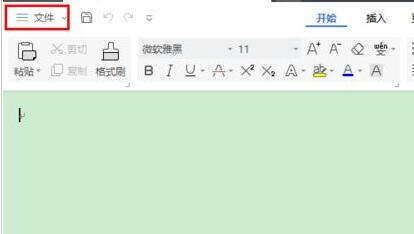
Klicken Sie im Popup-Menü auf [Optionen].
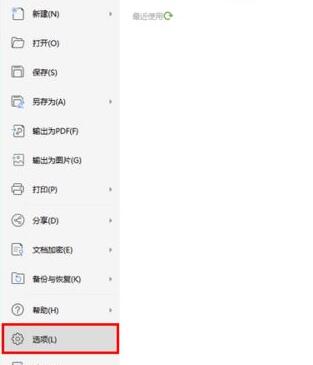
Nachdem Sie das Optionsfenster geöffnet haben, klicken Sie, um zu [Rechtschreibprüfung] zu wechseln.
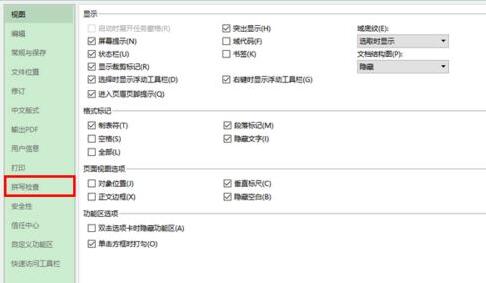
Deaktivieren Sie [Rechtschreibprüfung während der Eingabe] und [Immer Korrekturen vorschlagen] auf der rechten Seite.
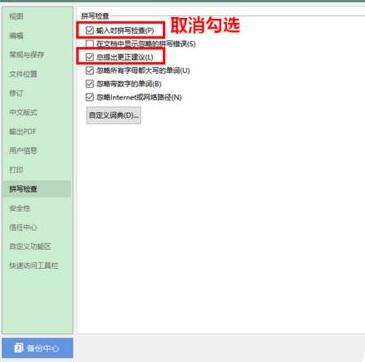
Klicken Sie abschließend auf [OK], um das Optionsfenster zu schließen.
Das obige ist der detaillierte Inhalt vonSo deaktivieren Sie die Rechtschreibprüfung in wps2019_Einführung zum Deaktivieren der Rechtschreibprüfung in wps2019. Für weitere Informationen folgen Sie bitte anderen verwandten Artikeln auf der PHP chinesischen Website!
 Welche Plattform ist besser für den Handel mit virtuellen Währungen?
Welche Plattform ist besser für den Handel mit virtuellen Währungen?
 oicq
oicq
 Wie man negative Zahlen binär darstellt
Wie man negative Zahlen binär darstellt
 So löschen Sie einen Ordner unter Linux
So löschen Sie einen Ordner unter Linux
 Linux-Suchbefehlsverwendung
Linux-Suchbefehlsverwendung
 Was ist der Unterschied zwischen Hardware-Firewall und Software-Firewall?
Was ist der Unterschied zwischen Hardware-Firewall und Software-Firewall?
 Welche Funktion hat Huawei NFC?
Welche Funktion hat Huawei NFC?
 So ändern Sie den Text auf dem Bild
So ändern Sie den Text auf dem Bild




